win11命令关闭启动项的方法 win11怎么用命令关闭启动项
更新时间:2023-09-15 11:37:22作者:zheng
我们可以通过win11电脑的设置来将电脑的开机启动项关闭,对win11电脑的开机速度进行优化,节省我们的时间,但是有些用户想要在win11电脑中通过命令来将电脑的开机启动项关闭,但不知道怎么操作,今天小编就给大家带来win11命令关闭启动项的方法,如果你刚好遇到这个问题,跟着我的方法来操作吧。
推荐下载:windows11 iso下载
方法如下:
1、首先,按下”win+r“组合键打开运行框,
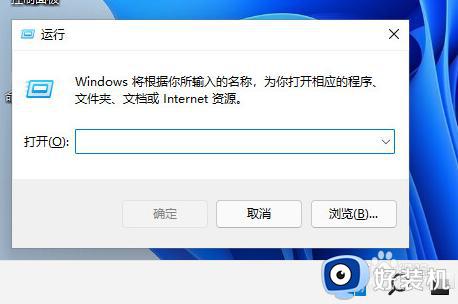
2、输入以下命令:
msconfig
按回车。
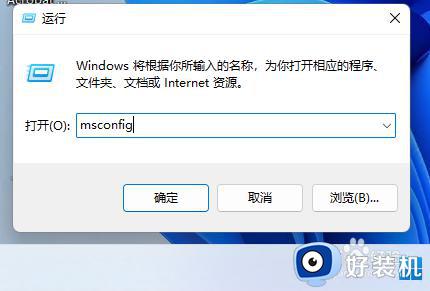
3、在打开的“系统配置”窗口中,我们可以看到多个与系统相关的设置选项卡,如下图:
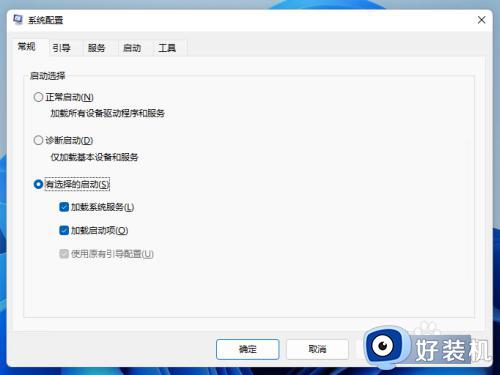
4、点击“启动”选项卡,再点“打开任务管理器”。
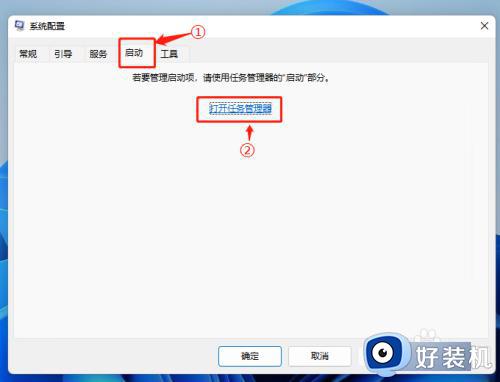
5、右击要禁用的启动项名称,点“禁用”即可,如下图:
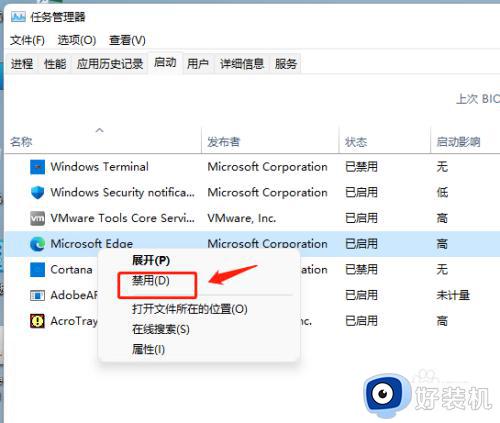
6、这样,下次系统启动后就不会自动运行这些禁用的应用了。
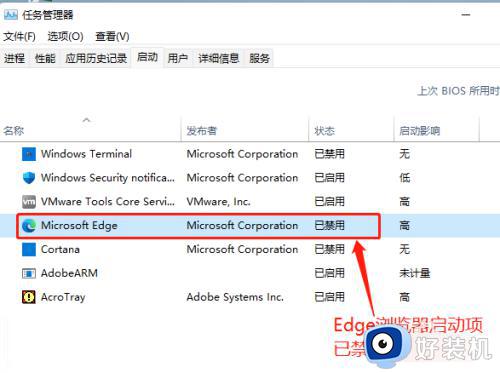
win11命令关闭启动项的方法就为大家介绍到这里了。若是你也遇到同样情况的话,不妨参考本教程操作看看!
win11命令关闭启动项的方法 win11怎么用命令关闭启动项相关教程
- win11重启命令是什么 win11用命令重启电脑的步骤
- win11关闭自启动项目的方法 win11如何关闭开机自启项
- 如何关闭Win11开机启动项 Win11开机启动项关闭的方法
- win11开机启动项怎么关 win11关闭开机启动项方法
- win11使用命令打开服务界面的方法 win11怎么使用命令打开服务管理
- win11开机启动项太多如何关闭 win11关闭开机启动项图文教程
- win11系统怎么关闭开机启动软件 win11关闭开机启动软件的方法介绍
- win11开机启动项怎么设置关闭 win11关闭开机启动设置方法
- win11关闭自启动的方法 win11如何关闭开机自启动项
- win11开启命令提示符的方法 win11怎么打开命令提示符
- win11家庭版右键怎么直接打开所有选项的方法 win11家庭版右键如何显示所有选项
- win11家庭版右键没有bitlocker怎么办 win11家庭版找不到bitlocker如何处理
- win11家庭版任务栏怎么透明 win11家庭版任务栏设置成透明的步骤
- win11家庭版无法访问u盘怎么回事 win11家庭版u盘拒绝访问怎么解决
- win11自动输入密码登录设置方法 win11怎样设置开机自动输入密登陆
- win11界面乱跳怎么办 win11界面跳屏如何处理
win11教程推荐
- 1 win11安装ie浏览器的方法 win11如何安装IE浏览器
- 2 win11截图怎么操作 win11截图的几种方法
- 3 win11桌面字体颜色怎么改 win11如何更换字体颜色
- 4 电脑怎么取消更新win11系统 电脑如何取消更新系统win11
- 5 win10鼠标光标不见了怎么找回 win10鼠标光标不见了的解决方法
- 6 win11找不到用户组怎么办 win11电脑里找不到用户和组处理方法
- 7 更新win11系统后进不了桌面怎么办 win11更新后进不去系统处理方法
- 8 win11桌面刷新不流畅解决方法 win11桌面刷新很卡怎么办
- 9 win11更改为管理员账户的步骤 win11怎么切换为管理员
- 10 win11桌面卡顿掉帧怎么办 win11桌面卡住不动解决方法
